藝術海報,教你設計一張色彩絢麗的藝術海報
時間:2024-03-07 18:46作者:下載吧人氣:29
前段時間在微博發了一組海報欣賞,有人在微博上問類似的圖片,用PS怎么做?當時就開始動工,臨摹了一個。素材和源文件已打包,來看教程吧。
素材和PSD鏈接: http://pan.baidu.com/s/1mghCYco 密碼: 9s2e
首先,看看我們的效果圖。
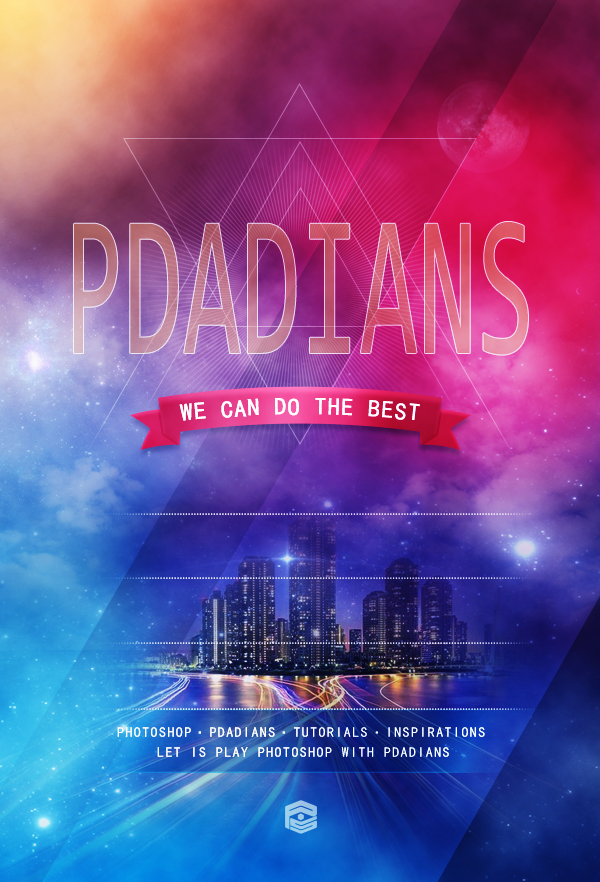
請原諒我比較懶,相比原來的海報,我只打了一行字,我想,也不影響大家觀看,這點,請不要學習我們。
下面,看看我們的對比圖,左邊為原圖,右邊為我們的臨摹效果。
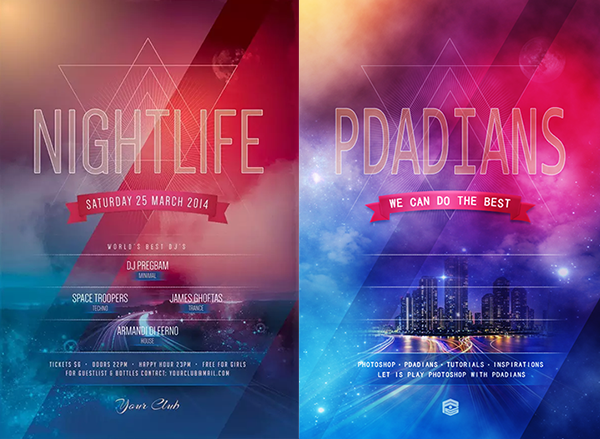
首先,我建了一個和原圖一樣大小的文檔,600X882像素,添加了一個#163362到#6b1b3d的90度的線性漸變。
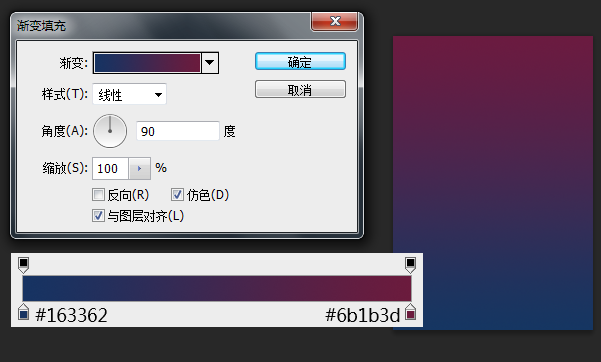
我添加了第二個“漸變”調整層,并使用了蒙版,來偽造原圖的顏色分布。其實分幾個圖層,用畫筆來做也OK。
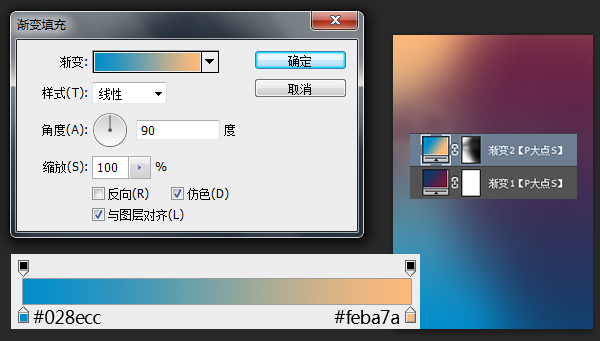
設置前景色為#c01632,用圓角柔邊畫筆畫出下圖中的紅色部分,并更改圖層混合模式為“柔光”。
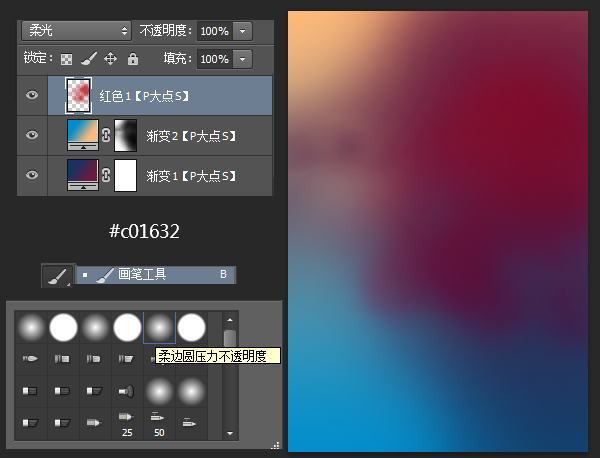
同樣的操作,設置前景色為# c51531,用圓角柔邊畫筆再畫出一個紅色,更改混合模式為“變亮”。
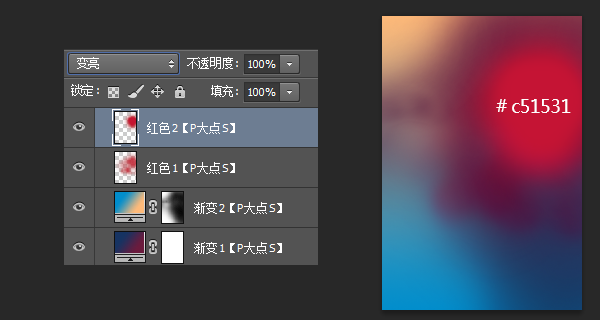
在我們提供的素材包里,分別放入城市,天空以及月亮,按你的想法,調整大小和位置,并分別添加蒙版,使各個元素融合,這里沒有什么好說的,蒙版而已。
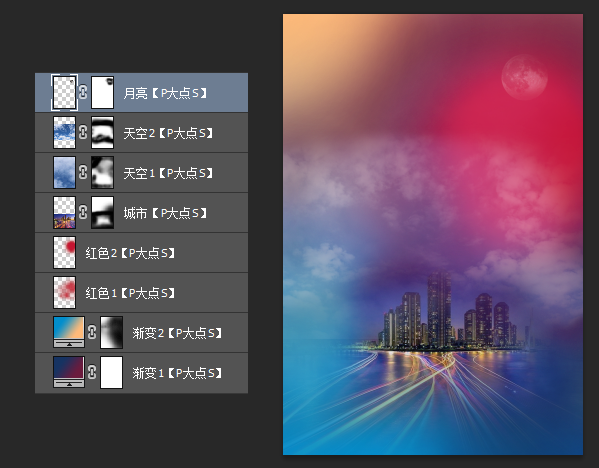
同樣的,放入素材中我們所提供的兩個星云素材,同樣的調整大小和位置,添加蒙版,唯一不同的是,這兩個星云圖層,圖層混合模式我使用了“濾色”。
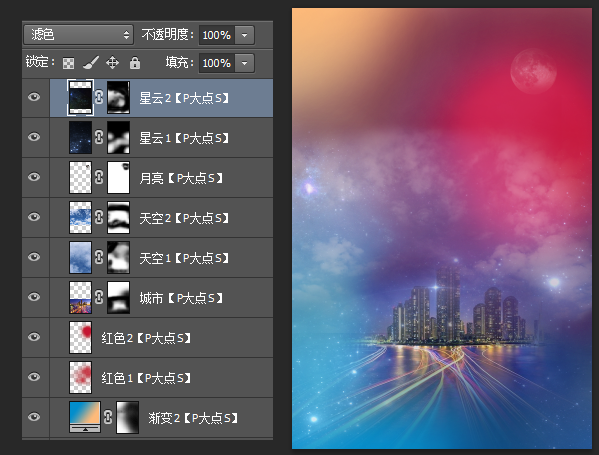
設置前景色為#fbf60c,還是使用圓角柔邊畫筆,我為圖片的左上角位置添加了一些黃色,并將圖層混合模式更改為“線性減淡(添加)”,圖層不透明度調整為44%,到這里,我們的背景搭建就算完成了,建議大家合理的進行圖層編組,這樣我們的操作將會更富直觀性,更有效率。
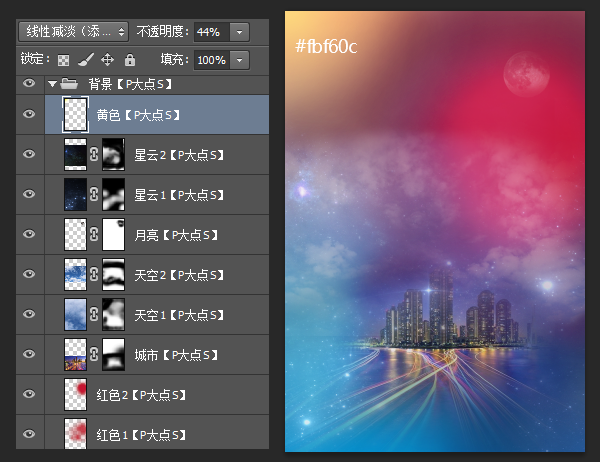
接下來,我們畫出右下角的三角形狀,我畫了一個#010101顏色的三角形,并將圖層不透明度調整為33%
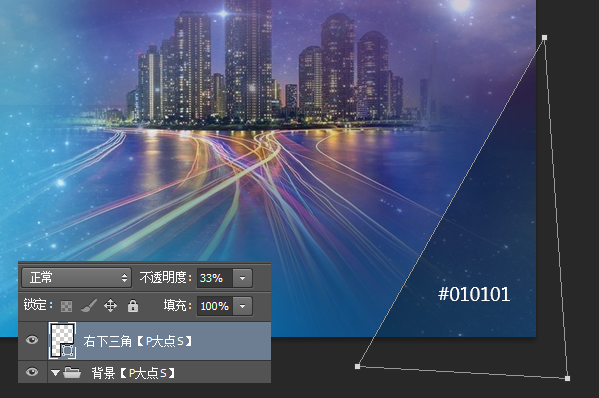
同樣的方法,我們畫一個黑色矩形,旋轉,將圖層不透明度修改為13%,下方的位置添加個蒙版,畫筆擦一擦。
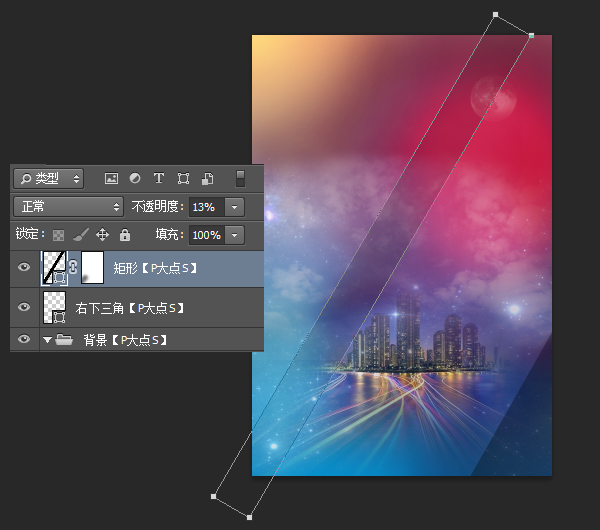
接下來,我們設置前景色為#013d6f,畫一個矩形,將圖層不透明度調整為56%,我們來做那個文字上面的條狀。
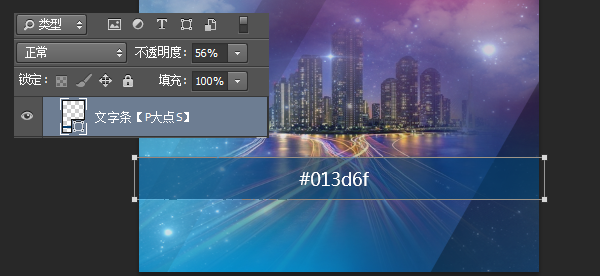
我們從原圖中,可以看到,這個條狀的兩邊是漸隱的,所以我添加了一個蒙版,擦掉了兩邊,原圖有一個類似光線的效果,我偷懶了一把,直接做了個內發光。這一點,不要學我們。
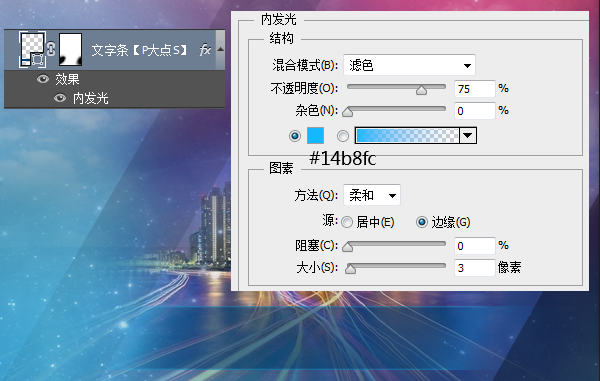
接下來就是添加那些點,文字和LOGO了,也沒什么好說的,我只說一點,這個密密麻麻的點,我直接用的文字工具,輸入一些句點,直接用黑體,它們看起來就像方形了,因為這么小,誰也看不出來。同樣的點的漸隱,蒙版搞定。
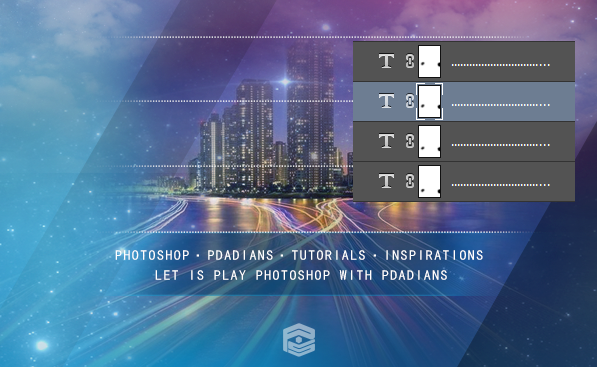
接下來,我們開始添加那些三角形線條,用多邊形工具畫個三角形,顏色無所謂,設置形狀的填充顏色為“無”,描邊為白色,大小1點,將圖層不透明度設置為30%
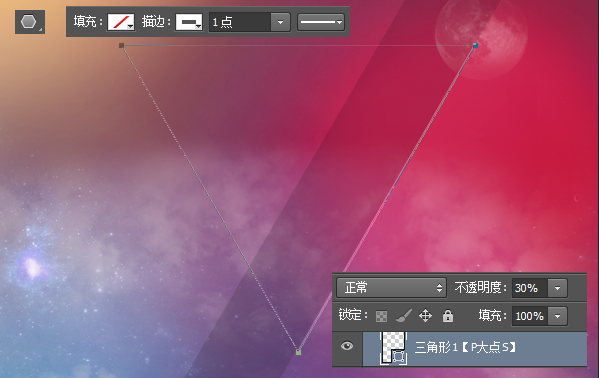
其他的三角形直接復制就OK了,不顯示的線蒙版擦掉。
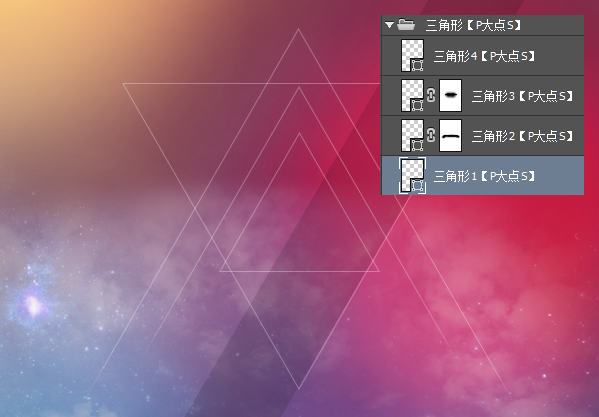
接下來,我們來做那個放射線,建議新建個文件做,直接畫條細線,CTRL+T設置畫布的中心點為變換的中心點,旋轉2度,然后就是瘋狂的CTRL+ALT+SHIFT+T了。
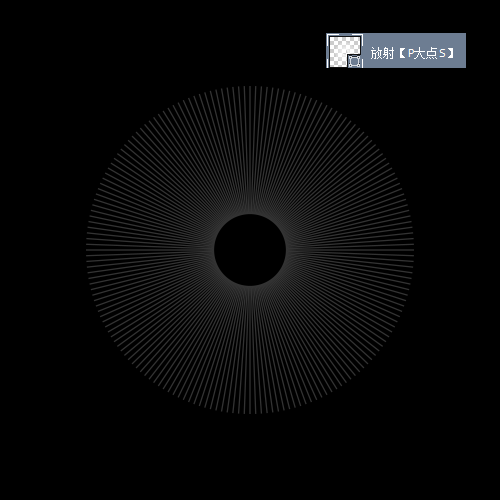
把這個放射的形狀圖層復制到我們的海報文檔中,調整大小及位置,添加蒙版,顏色白色,不透明度20%
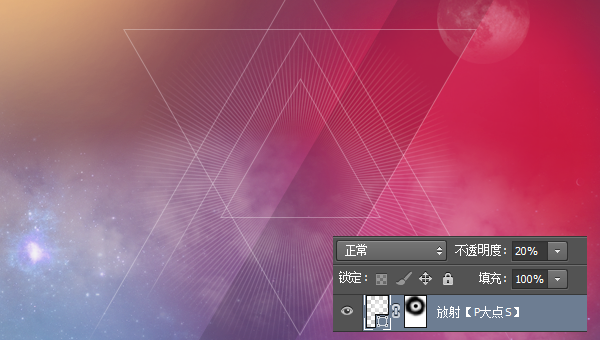
接下來,我們制作飄帶,我把飄帶分成了三部分來畫,一個主體,一個陰影,一個兩翼。主體我設置了一個#ed5a78—#af223f 的對稱漸變,陰影#af2340,兩翼#c22848。

主體和兩翼我各設置了一個內陰影,參數如下。
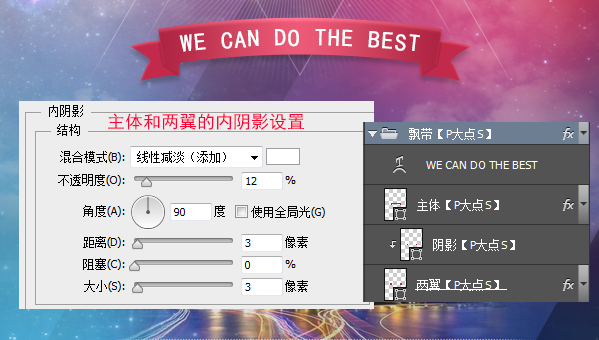
打上文字,我這里用的是P大點S的全拼,顏色設置為#d6a56c,更改填充為45%,添加一個1像素的白色描邊,描邊的不透明度為71%。
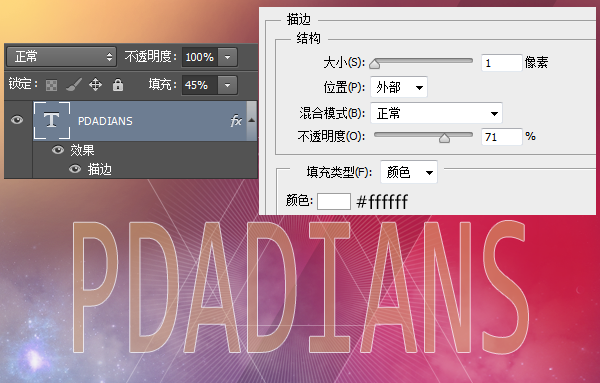
在這里,我新建了一層,填充黑色,執行了“濾鏡—渲染—云彩”,并將圖層混合模式修改為“柔光”,原圖目測沒有這一層,只是我自己想讓云多一些。

我不大喜歡這個顏色,我添加了一個“色彩平衡”。
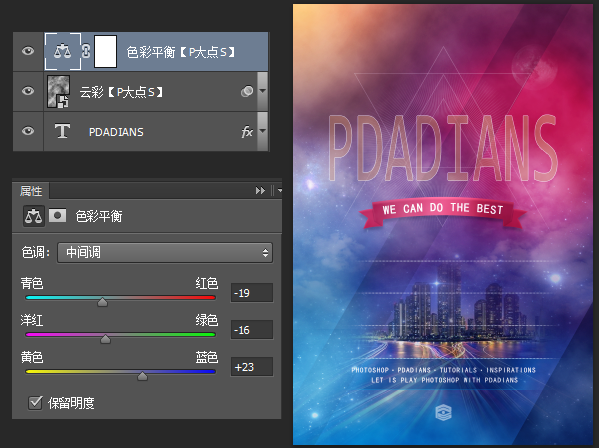
最后,我添加了一個“曲線”強化一下對比。
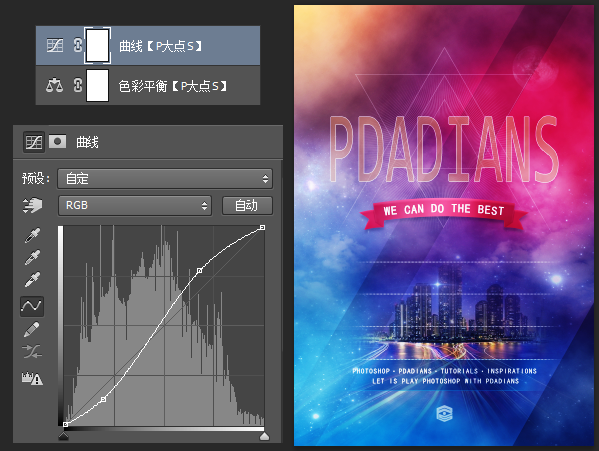
到這里,教程就結束了,你也來一下吧!
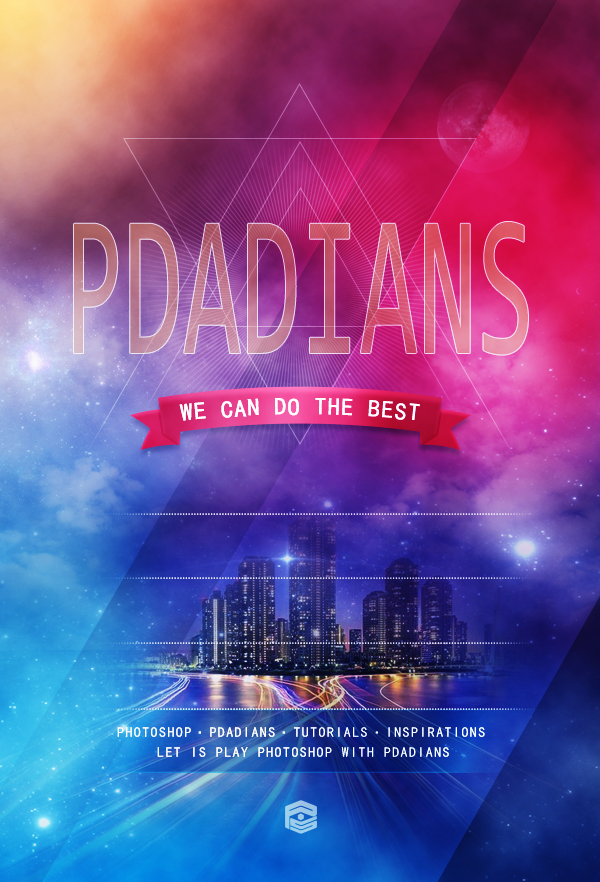

網友評論